修正:imap.gmail.comがiPhone / iPadで応答しない
IMAPは主に、Outlook、Apple Mailなどの他のメールクライアントでGoogle Gmailからメッセージを読み取るために使用されるプロトコルです。IMAPプロトコルを使用すると、複数のデバイスでアカウントを使用してリアルタイムで同期することもできます。
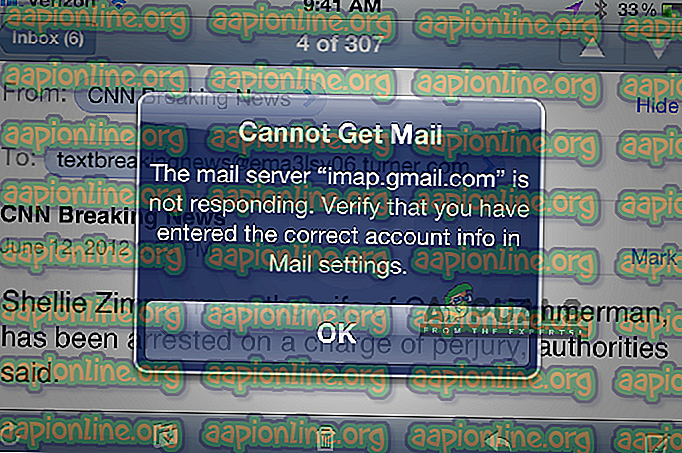
GmailのIMAPは非常に優れており、いくつかのプラットフォームで非常にうまく機能します。 最高のものの1つであることが知られていますが、それにもかかわらず、iDevicesで「imap.gmail.comが応答していません」というエラーがいくつか報告されています。 この問題は中期的に発生し、大規模な場合もあります。たとえば、最近、数千人のユーザーが一時的にエラーメッセージを受け取るという問題が発生しました。 この記事では、この問題が発生する理由とその解決策についてのすべての原因を説明します。
IMAP.Gmail.comが応答しない原因は何ですか?
このエラーメッセージは、主にiPhoneなどのモバイルデバイスで見られます。 これらのエラーメッセージはデスクトップにも表示されますが、頻度は非常に低くなっています。 多数のユーザーレポートを分析し、詳細な分析を行った後、この問題が発生する理由のリストを見つけました。
- エラー状態のアプリケーション:モバイルアプリケーションは、ネットワークインターフェイスでエラー状態になる可能性があります。 この場合、アプリケーションのクイックリフレッシュが機能します。
- SSLの無効化: SSLは非常に重要なセキュリティコンポーネントであり、これがないと多くのネットワーク接続が機能しません。 GmailのIMAPはこれらの1つであり、SSLが無効になっている場合(場合によっては)動作しません。
- エラー状態の電子メール:電子メールアカウントに追加した電子メールには、いくつかのコンポーネントと構成があります。 構成ファイルがエラー状態にあり、正しく機能していない可能性があります。 この場合、メールアドレスを再度追加すると問題が解決します。
- 古いアプリケーション:多くの主要なソフトウェアディストリビューター(Apple、BlackBerryなど)は、この問題が大規模に発生した場合に修正するアップデートをすぐに急いでリリースしました。 アプリケーションを更新していない場合は、更新することをお勧めします。
- ネットワークエラー:エンドでネットワークが制限されている場合、アプリケーションは正しいサーバーと通信できません。
- サーバーの怒り:バックエンドでGoogleのサーバーに問題が実際にある場合、問題が発生するのを待つ以外にできることはありません。 サーバーが修正されると、メールクライアントが自動的に機能し始めます。
ソリューションを開始する前に、 オープンでアクティブなインターネット接続が必要であることに言及することが重要です。 制限されたネットワーク(プロキシサーバーなどがある)接続は、クライアントとGmailのサーバー間の接続を妨げる可能性があります。
解決策1:アプリケーションを強制的に終了する
最初に試すべきことは、アプリケーションを強制終了することです。 アプリケーションが実行されているときはいつでも(バックグラウンドでも)、アプリケーションによって使用されるいくつかの保存された変数があります。 これらのいずれかが破損したり、アプリケーションのモジュールの一部がエラー状態になると、アプリケーションは議論中のエラーメッセージのようないくつかの奇妙な問題を引き起こします。
モバイルアプリケーションを使用している場合は、アプリケーションを適切に閉じてください(最近のアプリケーションからも削除してください)。 コンピューターを使用している場合は、アプリケーションを終了し、タスクマネージャーに移動してタスクを終了します。 アプリケーションを強制的に閉じた後、アプリケーションを再度開き、問題が解決したかどうかを確認します。
解決策2:自分のアカウントにメールを送信する
非常に有用であることが判明した別の回避策は、自分自身(自分のアカウント)にメールを送信することです。 これが行うことは、電子メールアカウントをジャークし、そのモジュールを起動して実行させることです。 これにより、直面している応答しない問題を解決できる場合があります。
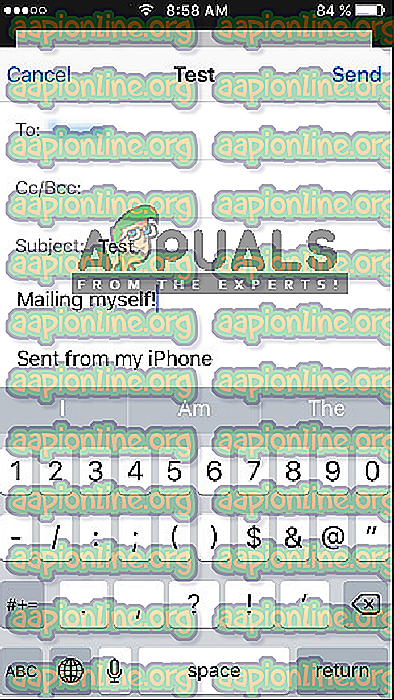
(このエラーを受信している)ネイティブの電子メールアプリケーションに移動し、自分の電子メールアドレスに電子メールを作成して送信します。 受信トレイも更新しながら、数秒待ちます。 メールを受け取ったら、アカウントを更新し、問題が解決したかどうかを確認してください。
解決策3:OS / Eメールクライアントを更新する
前述したように、過去にメールクライアント自体がエラー状態になり、GoogleのIMAPサーバーに到達できなかったケースもいくつかありました。 この問題を解決するには、オペレーティングシステムを最新のビルドに更新する必要があります。 これは、Appleが電子メールクライアントの問題を解決するための特別なアップデートをリリースしたAppleユーザーに特に当てはまります。
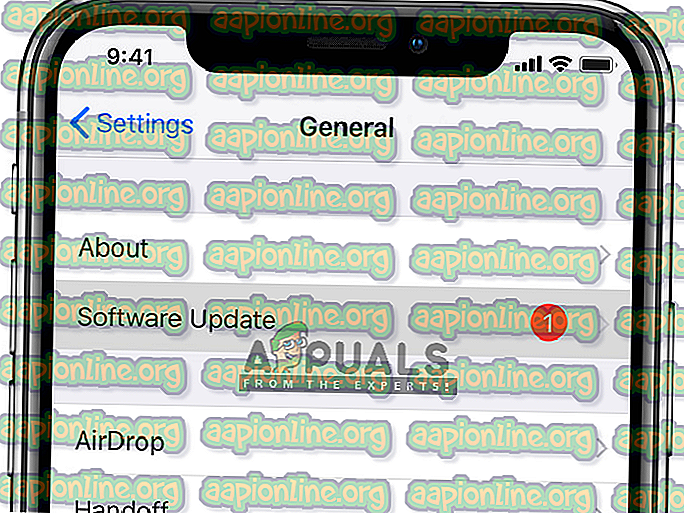
他のクライアントを使用している場合は、必ず最新バージョンに更新してください。 更新後、クライアント/デバイスを完全に再起動し、正しいネットワークに再接続した後、メールを再度同期して、問題が解決したかどうかを確認してください。
解決策4:インターネット接続を確認する
また、インターネット接続が悪いためにエラーが発生しているいくつかのケースに遭遇しました。 インターネット接続が機能しない原因となるいくつかの制限がある場合がいくつかあります。 データネットワーク (セルラーネットワーク)に切り替えて 、その場合に問題がまだ存在するかどうかを確認する必要があります。
問題が存在しない場合、使用しているネットワークが適切に機能していなかったことを意味します。 したがって、変更を検討する必要があります。 それでもimap.gmail.comが新しい接続で応答しない場合は、他の問題がある可能性があります。 他の解決策を実行して問題を解決できます。
注:プロキシサーバーの使用を伴うインターネット接続を使用していないことを確認してください。
解決策5:アカウントを削除して再度追加する
このエラーメッセージの最も一般的な修正方法は、アカウントを完全に削除してから再度追加することです。 これを行うと、アカウントはすべての構成と設定とともにデバイスから削除されます。 そのため、メールアドレスを再度ログインすると、すべての構成がゼロから構築され、問題が発生した場合は解決されます。
この記事では、iPhoneからメールアカウントを削除する方法を示します。 Androidまたは他のデバイスで手順を複製できます。
- iPhoneデバイスで[ 設定]を開き、 [ メール ]をクリックします。 アカウントのタイトルの下の次のページに、すべての詳細とともにすべてのアカウントが表示されます。 問題の原因となっているGmailアカウントを選択します。
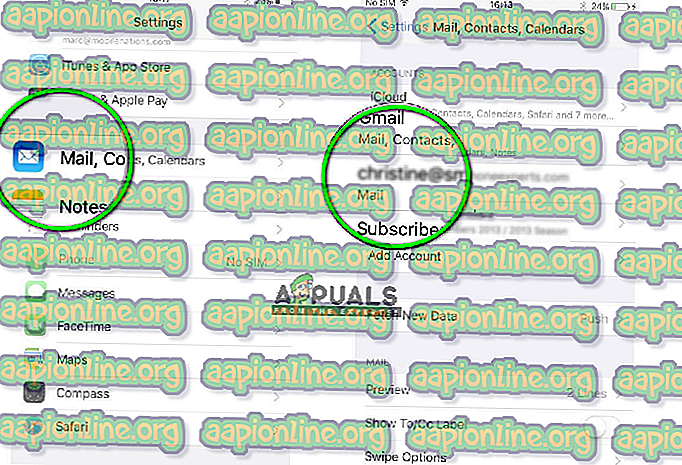
- ページの下部に移動して、 [このアカウントを削除]を選択します 。
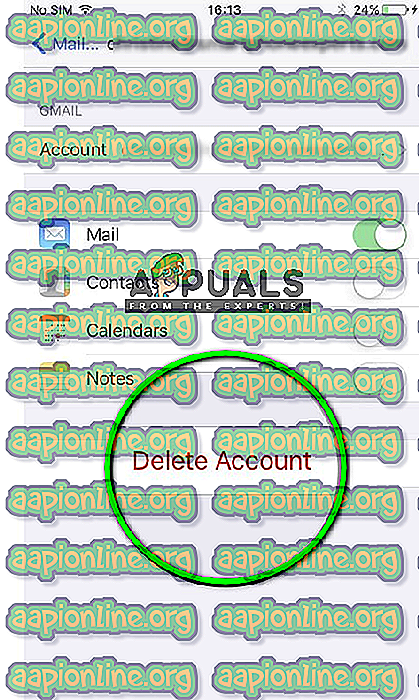
- これでアカウントが削除されます。 次に、 [設定] 、 [ メール ]の順に移動します。 ここで、 アカウントのタイトルの下に、[ アカウントの追加]ボタンが表示されます。 それをクリックして、すべての資格情報を入力します。
- Gmailアカウントにアクセスして、問題が解決するかどうかを確認してください。



